
预览帮助
欢迎使用预览
查看和注解 PDF、填表和给表格签名以及编辑图像。完成后,共享文件、导出受密码保护的 PDF,或导出各种文件类型的图像。
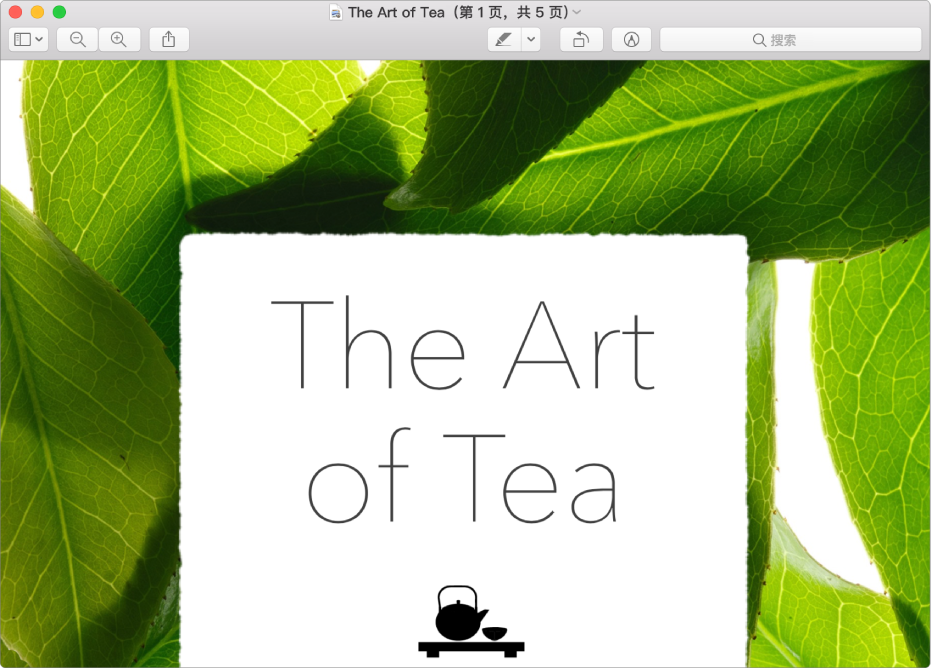
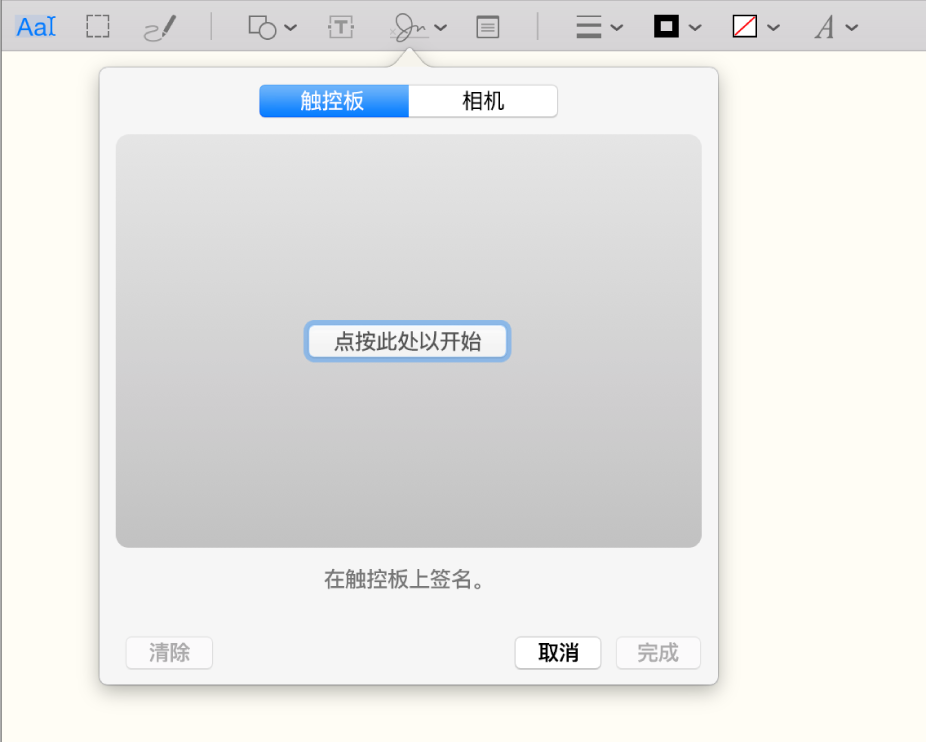
直接在 Mac 上填表和给表格签名
无需打印出 PDF 表格。在“预览”中打开文稿,点按“显示标记工具栏”按钮 ![]() ,再使用“标记”工具来填表。然后,点按“签名”按钮
,再使用“标记”工具来填表。然后,点按“签名”按钮 ![]() 来创建和添加您的电子签名。
来创建和添加您的电子签名。
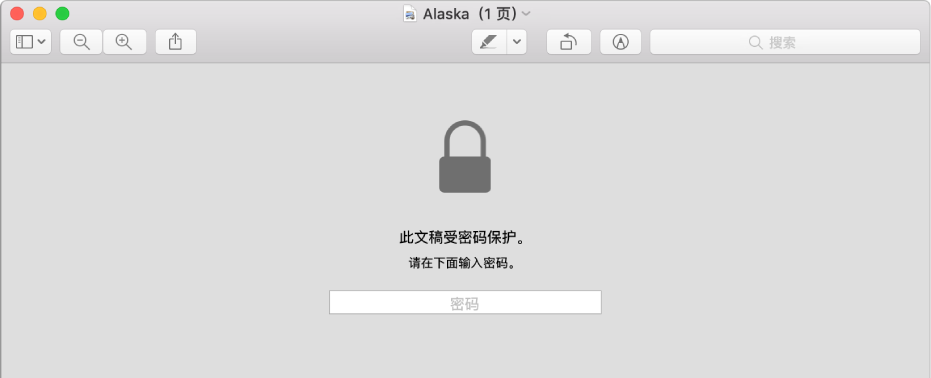
保护您的机密文稿
如果 PDF 包含敏感信息,您可以给它添加密码来保护其安全。选取“文件”>“导出”,选择“加密”,然后键入密码。
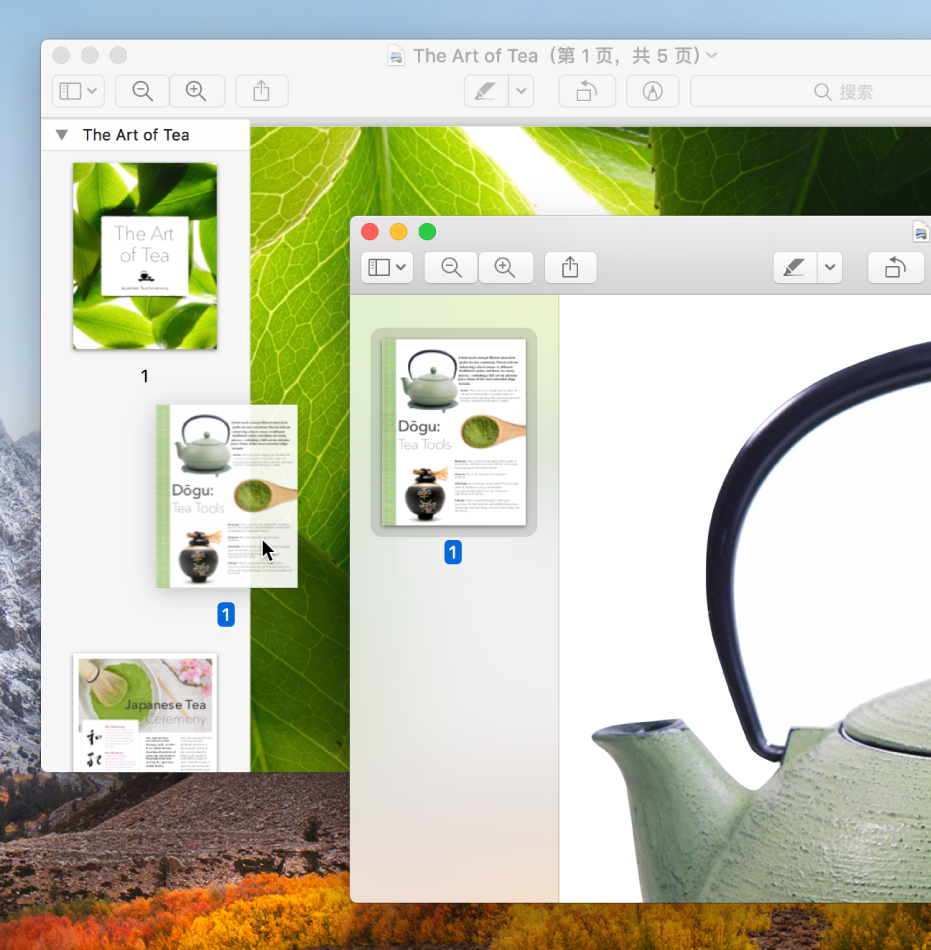
合并 PDF 文稿
大量 PDF 需要管理?轻松合并文稿,使您只需跟踪一个文稿。在“预览”中打开 PDF,然后从“访达”中将另一个 PDF 文件拖到“预览”窗口的边栏中。只需几页?将一个 PDF 的页面缩略图拖到另一个 PDF 的边栏。
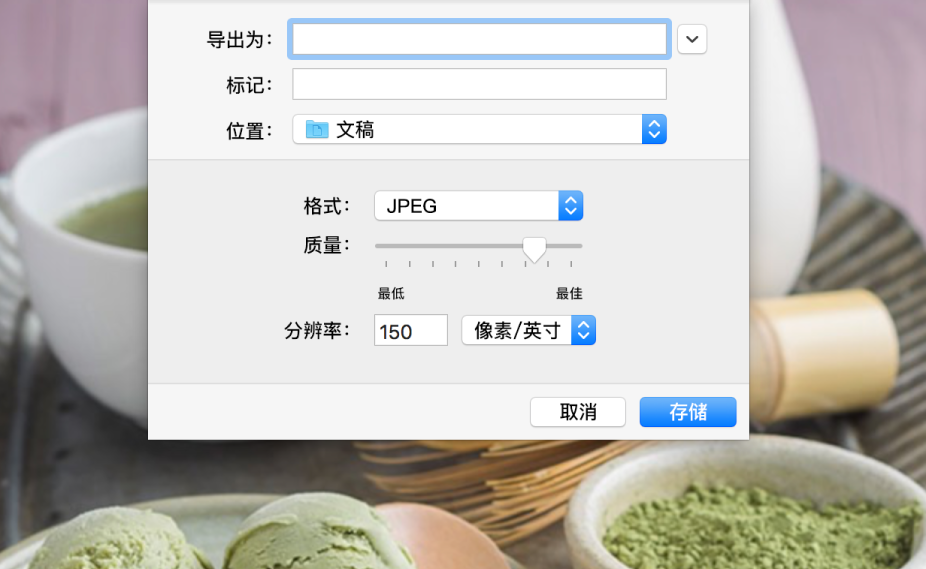
将图像文件转换成各种文件类型
“预览”支持大量的图像文件类型,包括 JPEG、PNG、PSD 和 TIFF。如果收到的照片无法在照片编辑应用中打开,或需要将图像转换成另一种格式,请选取“文件”>“导出”,点按“格式”弹出式菜单,然后选取一种文件类型。
要了解更多信息吗?请参阅填写和签署 PDF 表单、给 PDF 添加密码保护、合并 PDF和转换图形文件类型。